Windows10系统之家 - 安全纯净无插件系统之家win10专业版下载安装
时间:2019-10-24 09:05:34 来源:Windows10之家 作者:huahua
win10系统文件如何共享?文件共享就是将自己的文件放在互联网或者小的网络上,让参加共享的人也可以查看和下载,方便了大家的资源共享。今天小编整理了win10系统文件共享的方法,有需要的用户,可收藏备用。
win10是现在应用最广泛的操作系统之一,适用于多种设备,提供了无缝切换操作体验,是各种办公设备的心脏。而共享文件在办公中非常实用。接下来,我将整理的win10系统文件如何共享的方法分享出来供大家参考。
win10系统文件如何共享
1、打开这台电脑,找到需要共享的文件夹
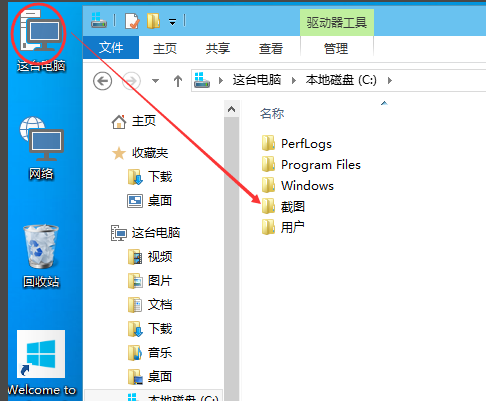
win10设置文件共享电脑图解1
2、右击文件夹,选择“共享“,点击特定用户
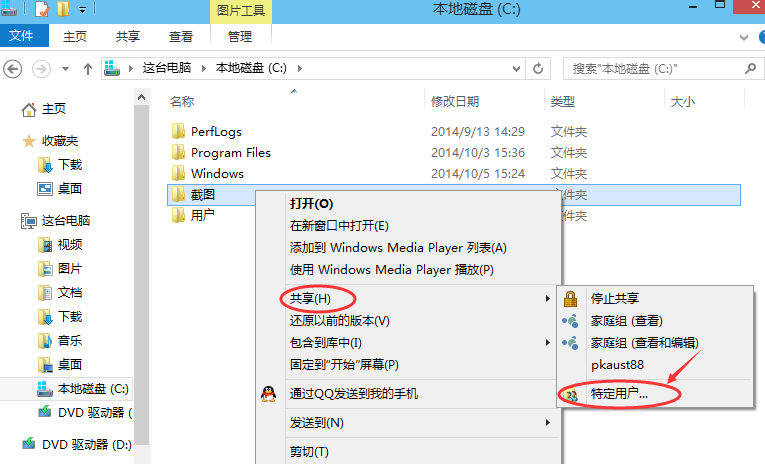
win10共享文件电脑图解2
3、点击后,弹出文件共享窗口,打开下拉菜单
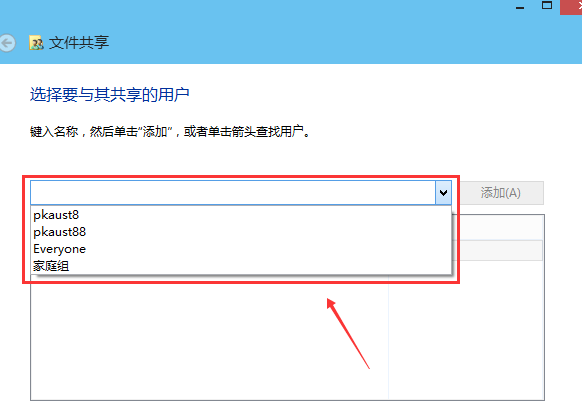
win10设置文件共享电脑图解3
4、选择要共享的用户,点击添加
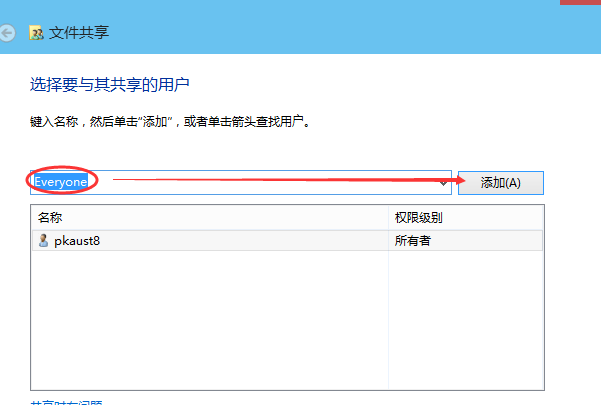
win10共享文件电脑图解4
5、点击底下的用户权限级别向下箭头,可以设置权限
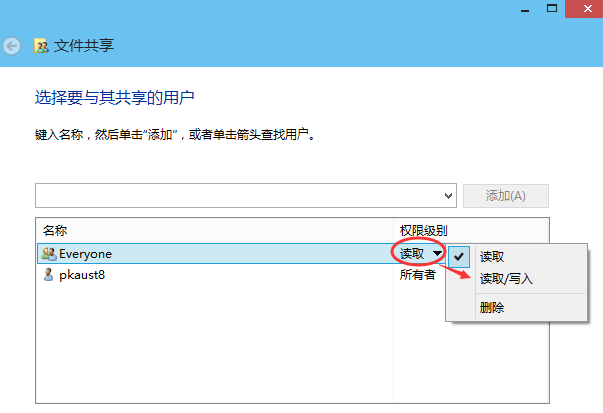
win10电脑图解5
6、设置好后,点击共享
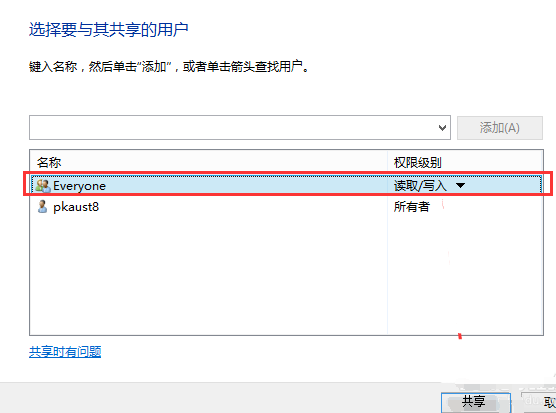
win10设置文件共享电脑图解6
7、等待一会儿
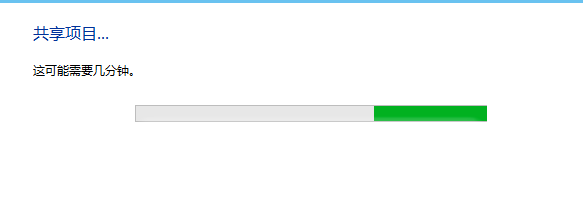
win10电脑图解7
8、设置成功。
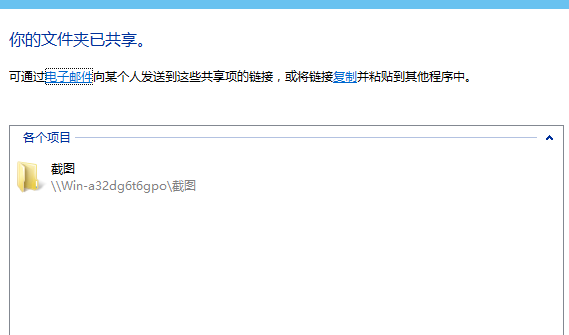
文件共享电脑图解8
以上就是win10系统文件如何共享的介绍了,希望能帮助到你
相关文章
热门教程
热门系统下载
热门资讯





























